iOS 7: Vor Aktualisierung Backup nicht vergessen
Aller Voraussicht nach erscheint heute Abend um 19:00 Uhr Apples neues Betriebssystem iOS 7, für viele vielleicht der ideale Zeitpunkt, einfach den Computer auszumachen. Ich denke, dass viele erst einmal aufschreien werden, die im Vorfeld noch nie etwas von iOS 7 gesehen oder gehört haben.
Es sieht ja nun einmal ganz anders aus, die ganzen Änderungen in den Betaversionen von iOS 7 haben wir hier im Blog ja regelmäßig beleuchtet. Da der Teufel bekanntlich ein Eichhörnchen ist, solltet ihr auf jeden Fall ein Backup eures iPhones vor der Aktualisierung auf iOS 7 machen – oder wenn ihr euch das neue iPhone 5s oder das iPhone5C kauft. Apple bietet dazu zwei Backup-Varianten an, einmal die lokale, einmal die in der Cloud. Ich beschreibe beide.
[werbung]
Backup über iTunes:
Ihr schließt euer iPhone an den Rechner an und startet iTunes – neuste Version sollte es schon sein. In der Seitenleiste befindet sich euer iPhone, welches im besten Falle das Backup schon automatisch ausführt. Hierbei sind aber einige Dinge zu beachten. Damit im Notfall das iPhone komplett wiederhergestellt werden kann, müssen die Einkäufe übertragen werden.
Hierbei werden sämtliche installierte Apps in eure iTunes Library geschoben – nicht ins Backup. Dies macht man, damit das Backup als solches kleiner ist und die Apps halt in iTunes vorgehalten sind.

Bei einem Wiedereinspielen des Backups werden so einmal die Apps aus der Library geholt, der Rest aus dem Backup. Übertragt ihr die Einkäufe nicht, so ist das Backup nicht vollständig – denn dann müssen Einkäufe wieder von Hand aus dem Apple Store geladen werden, kann bei vielen Apps nervig sein. Übrigens: wer die Möglichkeit aktiviert, das Backup zu verschlüsseln, der bekommt auch sämtliche Passwörter mitgesichert, diese müssten sonst nach einem eventuellen Einspielen wieder eingegeben werden.
Weil viele fragen: das Backup ist niemals so groß, wie der verbrauchte Speicher auf dem iPhone: die übertragenen Einkäufe werden in der iTunes Library separat gespeichert, Fotos und übertragene Videos bleiben, sofern lokal vorgehalten, ganz normal in iTunes oder iPhoto und werden aus diesem Datenbestand gezogen.
Das iTunes-Backup sichert folgende Daten:
- Kontakte und Kontaktfavoriten
- Daten für Programme aus dem App Store, einschließlich In-App-Käufen
- Programmeinstellungen, Voreinstellungen und Daten, einschließlich Dokumenten
- Daten für das automatische Ausfüllen von Webseiten
- CalDAV und Kalenderabonnements
- Kalenderaccounts
- Kalenderereignisse
- Anrufverlauf
- Aufnahmen
- Game Center-Account
- Anordnung des Home-Bildschirms
- In-App-Käufe
- Schlüsselbund
- Liste der externen Synchronisierungsquellen (MobileMe, Exchange ActiveSync)
- Einstellungen für Ortungsdienste für Apps und Websites, für die man die Verwendung Ihres Standorts zugelassen hat
- Mail-Accounts (E-Mails werden nicht gesichert)
- Installierte Profile
- Karten-Lesezeichen, letzte Suchvorgänge und aktuell angezeigte Orte in Karten
- Microsoft Exchange-Account-Konfigurationen
- Netzwerkeinstellungen (gespeicherte WLAN-Hotspots, VPN-Einstellungen, Netzwerkeinstellungen).
- Gespeicherte Trainingseinheiten und Einstellungen für Nike + iPod
- Notizen
- Cache und Datenbanken für Offline-Webprogramme
- Gekoppelte Bluetooth-Geräte
- Lesezeichen, Cookies, Verlauf, Offline-Daten und aktuell geöffnete Seiten in Safari
- Gespeicherte Korrekturvorschläge
- Nachrichten
- Vertrauenswürdige Hosts, die nicht verifizierbare Zertifikate verwenden
- Sprachmemos
- Voicemail-Token
- Hintergrundbilder
- Web-Clips
- YouTube-Lesezeichen und -Verlauf
Backup über die iCloud:
Bei einem iCloud-Backup werden die wichtigsten Daten in Apples Cloud gespeichert. Der Weg ist hierbei ungefähr identisch, statt dem lokalen Backup wählt man hier einfach Apples iCloud aus. Der Vorteil sind automatische Backups, sofern mehrere Bedingungen erfüllt sind.
iCloud erstellt automatisch Sicherungen der wichtigsten Daten .Nachdem man die Backup-Funktion auf dem iPhone unter „Einstellungen“ > „iCloud“ > „Speicher & Backup“ aktiviert haben, wird sie täglich ausgeführt, solange folgende Bedingungen erfüllt sind:
- Das Gerät ist per WLAN mit dem Internet verbunden
- Das Gerät ist an die Stromversorgung angeschlossen
- Der Bildschirm ist gesperrt
Man kann außerdem jederzeit manuell Backups erstellen, solange das Gerät per WLAN mit dem Internet verbunden ist. Dazu wählt man „Backup jetzt erstellen“ unter „Einstellungen“ > „iCloud“ > „Speicher & Backup“. Was hierbei gesichert wird? Fotos und Videos, Geräteeinstellungen, App-Daten, Ausrichtung der Ordner und Apps auf dem Bildschirm, SMS, iMessage und MMS, Klingeltöne und Visual Voicemail.
Folgendes wird nicht gesichert: Musik, Filme und TV-Sendungen, die nicht im iTunes Store gekauft wurden, Podcasts und Hörbücher, Fotos, die vom Computer synchronisiert wurden.
Welches Backup ihr macht, bleibt euch überlassen. Wer sein iPhone selten anschließt, vielleicht via WLAN schnell wiederherstellen will, der ist mit dem iCloud Backup gut bedient.
Die Wiederherstellung gestaltet sich ebenfalls einfach. Entweder ihr schließt das Gerät an iTunes an und wählt aus, dass ihr ein Backup wieder einspielen wollt, alternativ wird euch die Möglichkeit bei einem neuen Gerät angeboten, ein Backup aus der iCloud oder aus einem bestehenden Backup wieder einzuspielen.
Pro-Tipp für schwere Problemfälle: Wenn das iPhone dauernd neu startet, nicht reagiert oder das Apple-Logo ohne oder mit angehaltenem Fortschrittsbalken angezeigt wird, dann setzt das Gerät in den Wartungszustand, um es noch einmal neu wiederherzustellen!












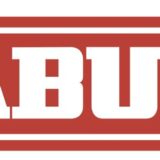
Macht es eigentlich Sinn das iPhone ab und an mal komplett neu aufzusetzen? Nutze meine Konfiguration quasi seit Jahren, hab mehrere Jailbreaks mitgemacht und bin nicht sicher was da an „Datenmüll“ (auch von nicht mehr gebrauchten Apps) mitgesichert wird.
Ja, macht Sinn sofern man Probleme hat. Allerdings sind dann alle Einstellungen, alle Passwörter, alle verbundenen Wlans.
man sollte vielleicht erwähnen das man das lokale Backup verschlüsseln sollte damit auch wlan-kennwörter etc. mitgesichert werden. wenn man auf ein neues iphone umzieht oder bei einer wiederherstellung des iphones ist dies sehr praktisch.
desweiteren würde ich empfehlen das Backup erst mit der heute Abend erscheinenden neuen version von itunes zu erstellen, da erst mit diesem itunes zugriff auf ios7 möglich ist
Steht im Text
Hinweis für Windows-Nutzer. wir müssen noch auf das nächste iTunes-Update warten
Würde mich wundern wenn zeitlich nicht auch das iTunes Update kommen würde.. für Mac Nutzer gibt’s ja auch nur die nicht öffentliche Beta.
@blub2323
ich schlepp mein Backup auch schon einige jahre mit mir herum. da sammelt sich definitiv schrott an… hab mein iphone mal komplett „nackt“ eingerichtet da war natürlich der Müll der jahre auch weg aber ich hatte dann ein gewisses komfortproblem (alles neu aufspielen…) und hab mein backup wieder eingespielt… läuft ja auch so 😉
Backup, klar und wichtig. Meine Frage dazu:
Muss man beim Update alles neu aufspielen oder bleiben die Daten normalerweise erhalten? Hab erst vor kurzem mein Mac neu aufgesetzt und in iTunes noch keine Wiedergabenliste hinzugefügt. Jetzt stellt sich die Frage, ob beim Update die ganze Musik auch erstmal weg ist?
Sofern du die alte iTunes Bibliothek wieder auf deinen Mac aufgespielt hast, dürfte es keine Probleme geben. Aber generell ist der Computer das Mutterschiff und auf dem iPhone liegt nur eine Kopie. Sollte aber klappen.
@jdy: lies mal richtig, steht drin.
@Chriz: Bleibt alles erhalten.
Mal ne Frage, vlt. weiß es ja jemand.
Ich habe mit ios 6.1.3 (so heißt glaube ich die letzte 6er Version) ein lokales Backup gemacht.
Kann ich nun dieses Backup auf ein iPhone mit iOS 7 aufspielen oder geht es nur innerhalb derselben iOS Version?
Ich glaube ich habe gerade ein ziemlich dusselige Frage gestellt, wenn ich mir den Beitrag nochmal so durchschaue. Sorry.
Mache heute ein neues lokales Backup und dann das Update.
BTW: Phonecleaner ist immer noch das geilste Programm um auch mal unbrauchbaren Schrott zu löschen. Gestern erst wieder über 1,5 GB dadurch frei bekommen.
@caschy
eiskalt überlesen 😉
Danke, HO.
Muss man (abgesehen von OTA) zur Aktualisierung auf iOS 7 auch iTunes 11.1 haben – und wenn ja, wird das auch heute freigegeben?
@mike
sobald du dein iOS7 iphone mit itunes sychronisieren willst, brauchst du itunes 11.1
@HO: Danke, kann man die Aktualisierung (nicht Sync) auf iOS 7 auch mit iTunes 11.0.5 machen oder geht das nur mit der 11.1er bzw. OTA?
wenn ich die ios 7.0 GM drauf habe .. sollte ich das diese Version die jetzt um 1900 kommt installieren?
Nicht notwendig, da die GM und die finale Version identisch sind (siehe Version-Nr. unter Einstellungen, Allgemein, Info, Version)
Super! Lifesaver! Haette ich glatt vergessen und ich hatte tatsaechlich Probleme bei der Installation. Da haette ich doch glatt Aerger mit meiner Frau bekommen! 😀
@caschy: hast du deine golden master betaversion aufm gerät gelassen? oder hast du irgendwie die releaseversion installiert? ist das überhaupt nötig oder möglich?
Man sollte wissen, dass das Backup NICHT das OS selbst sichert! Eine Wiederherstellung erfolgt immer nur auf das aktuelle iOS (also 7). Es gibt da Lösungen im Netz.
Frage: bei meinem IPhone 4s wurde eine Softwareaktualisierung durchgeführt, nun sind alle selbst gedrehten Videos weg. Wo finde ich die denn wieder? icloud Backup über WLan erfolgt automatisch. Sind die da irgendwo wieder zu finden??? Danke